荣耀手机图片怎么设置隐藏 荣耀手机照片隐藏教程
在现如今的社交网络时代,我们经常会拍摄大量的照片来记录生活中的美好瞬间,随着手机存储空间的不断扩大,我们的照片库也越来越庞大,其中不乏一些我们希望保持私密的照片。荣耀手机作为一款颇受欢迎的智能手机品牌,为了满足用户的隐私需求,特别设计了照片隐藏功能。荣耀手机图片怎么设置隐藏呢?下面就让我们一起来了解荣耀手机照片隐藏的教程。
荣耀手机照片隐藏教程
具体方法:
1.首先我们进入荣耀手机桌面,点击设置

2.点击安全和隐私,点击文件保密柜
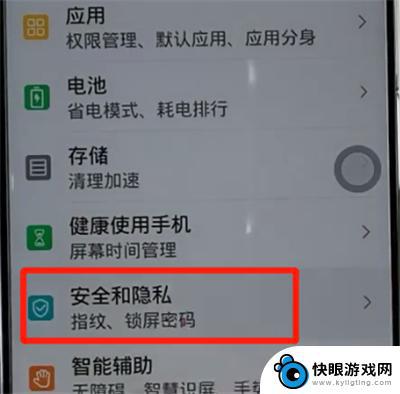
3.输入密码,点击图片

4.点击移入,选择你想要隐藏的照片。点击移入即可
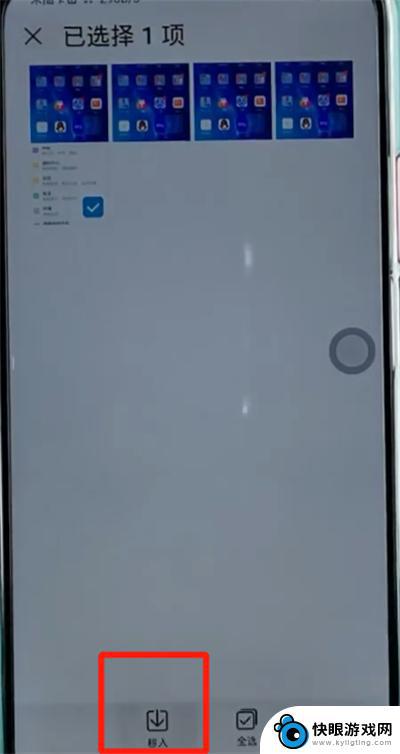
以上就是如何设置荣耀手机图片隐藏的全部内容,有需要的用户可以按照以上步骤进行操作,希望对大家有所帮助。
相关教程
-
 荣耀手机照片水印显示时间怎么设置 荣耀手机拍照设置时间水印步骤
荣耀手机照片水印显示时间怎么设置 荣耀手机拍照设置时间水印步骤荣耀手机拍照设置时间水印是一种非常实用的功能,通过在照片上添加时间水印,可以方便地记录拍摄时间,让照片更加具有纪念意义,设置时间水印的步骤也非常简单,只需要在相机设置中找到时间...
2024-02-22 15:17
-
 动态壁纸设置荣耀手机怎么设置 荣耀手机动态壁纸设置教程
动态壁纸设置荣耀手机怎么设置 荣耀手机动态壁纸设置教程在当今社会,人们对于手机壁纸的要求越来越高,不再满足于静态的图片,而是希望能够通过动态壁纸为手机增添更多的个性化元素,荣耀手机作为一款备受欢迎的智能手机品牌,其动态壁纸设置更是...
2024-07-11 14:22
-
 荣耀手机右上角的眼睛是什么 华为荣耀手机右上角小眼睛图标怎么关闭
荣耀手机右上角的眼睛是什么 华为荣耀手机右上角小眼睛图标怎么关闭荣耀手机右上角的眼睛是指荣耀手机的隐私保护功能,它可以监控应用程序对用户隐私数据的访问情况,当用户看到右上角出现小眼睛图标时,意味着有应用程序正在获取用户的隐私数据。如果用户不...
2024-03-10 15:26
-
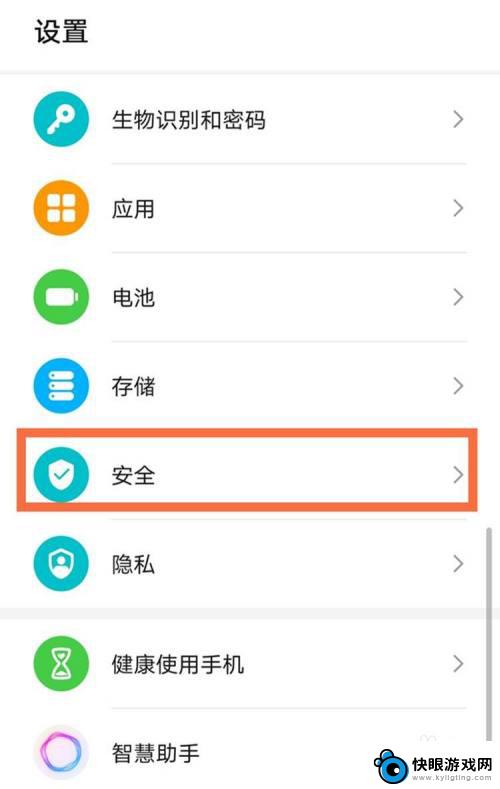 荣耀手机怎么设置应用锁密码 荣耀手机应用锁设置教程
荣耀手机怎么设置应用锁密码 荣耀手机应用锁设置教程荣耀手机作为一款备受青睐的智能手机品牌,其应用锁功能在保护用户隐私方面起着至关重要的作用,通过设置应用锁密码,用户可以有效地防止他人未经授权访问其个人信息和数据。荣耀手机如何设...
2024-05-10 09:30
-
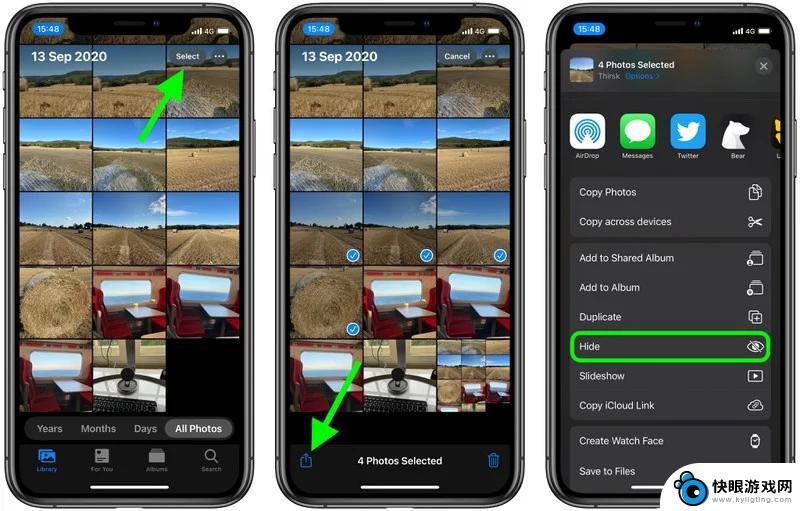 手机相册怎么不能隐藏照片 iOS 14 如何隐藏照片中的隐藏相册
手机相册怎么不能隐藏照片 iOS 14 如何隐藏照片中的隐藏相册随着iOS 14的更新,隐藏照片功能变得更加智能和便捷,但是很多用户可能会在使用手机相册时遇到一些问题,比如不能隐藏照片或者隐藏相册中的照片。在这种情况下,如何有效地保护个人隐...
2024-05-09 13:32
-
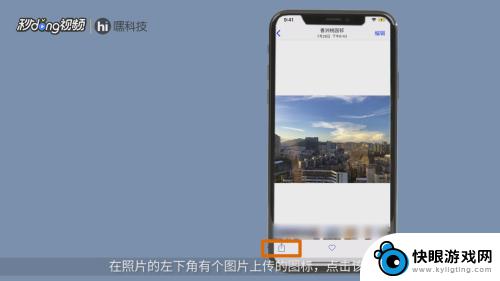 苹果手机怎么存私密照片 苹果手机如何隐藏照片
苹果手机怎么存私密照片 苹果手机如何隐藏照片在日常生活中,我们经常会拍摄一些私密照片,但又担心他人偷窥,苹果手机提供了多种方法来存储和隐藏这些照片,确保我们的隐私得到保护。通过设置密码保护相册、使用第三方应用程序或者将照...
2024-06-19 14:17
-
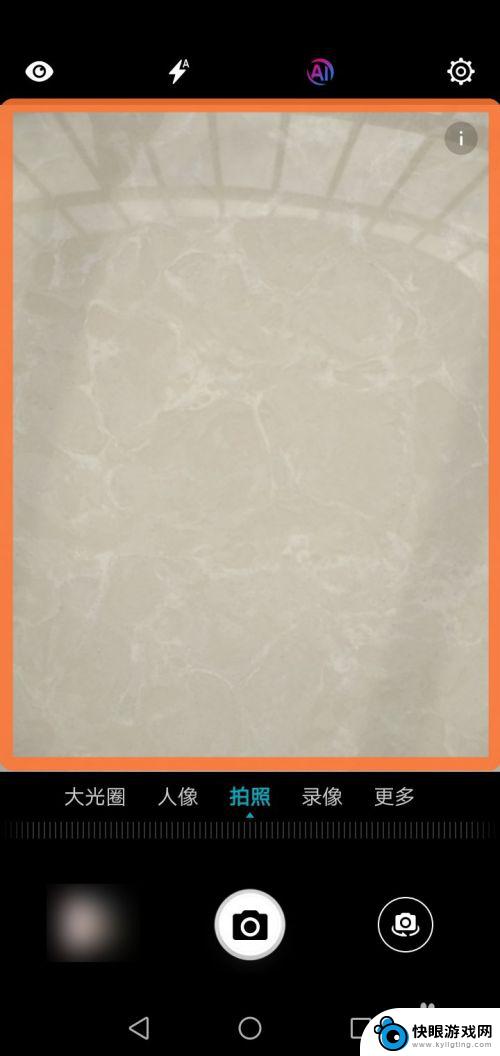 荣耀手机拍照放大后变小 荣耀手机怎样调整照片分辨率
荣耀手机拍照放大后变小 荣耀手机怎样调整照片分辨率荣耀手机拍照放大后变小的问题一直困扰着许多用户,而荣耀手机的照片分辨率调整功能则成为解决这一问题的关键,通过简单的操作,用户可以轻松调整照片的分辨率,从而保持照片的清晰度和细节...
2024-05-19 16:16
-
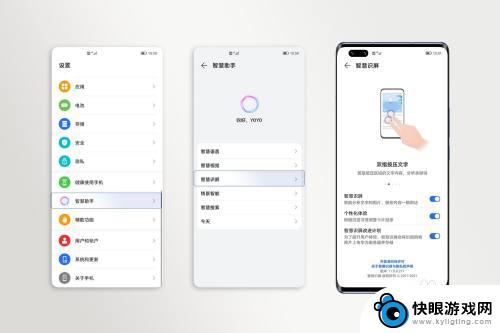 手机上怎么识别图片中文字 荣耀手机图片文字提取方法
手机上怎么识别图片中文字 荣耀手机图片文字提取方法在现代社会手机已经成为我们生活中不可或缺的工具,而在日常使用手机的过程中,我们经常会遇到想要识别图片中的文字的需求。荣耀手机作为一款性能优良的智能手机,其图片文字提取方法备受用...
2024-11-23 15:23
-
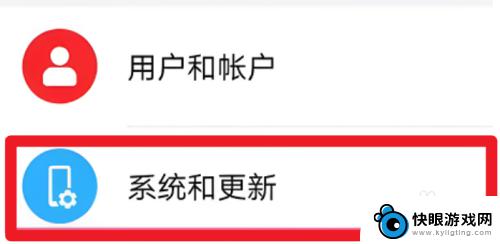 返回键在哪里设置荣耀 怎么在荣耀手机上设置返回键
返回键在哪里设置荣耀 怎么在荣耀手机上设置返回键荣耀手机作为一款备受欢迎的智能手机品牌,其操作系统的设置功能也备受用户关注,在荣耀手机上,返回键的设置位置和使用方法引起了一些用户的困惑。我们应该如何在荣耀手机上设置返回键呢?...
2023-12-08 13:20
-
 怎么查看隐藏相册苹果手机 iPhone 如何查看隐藏相册中的照片
怎么查看隐藏相册苹果手机 iPhone 如何查看隐藏相册中的照片在日常生活中,我们常常会将一些私密照片或视频保存在手机的隐藏相册中,以保护个人隐私,当我们想要查看这些隐藏相册中的照片时,却不知道该如何操作。苹果手机 iPhone 提供了简单...
2024-10-05 09:29
热门教程
MORE+热门软件
MORE+-
 梓慕音乐免费最新版
梓慕音乐免费最新版
77.29MB
-
 金猪优选
金猪优选
30.89MB
-
 漫影漫画安卓手机
漫影漫画安卓手机
49.90M
-
 小峰管家官方新版
小峰管家官方新版
68.60M
-
 抖音来客软件
抖音来客软件
63.07MB
-
 萌动壁纸app手机版
萌动壁纸app手机版
23.60MB
-
 葡萄英语阅读app官网版
葡萄英语阅读app官网版
30.43M
-
 花漾盒子软件手机版
花漾盒子软件手机版
67.28M
-
 闯关有宝app
闯关有宝app
46.71MB
-
 蜂毒免费小说手机版app
蜂毒免费小说手机版app
18.25MB